Изтегляне на карти в навигатор Garmin ETREX
Днес дойдох които Garmin ETREX 30x.
Native garminovskimi карта не бях доволен, и аз започнах да се разбере как да се зареди заместник карти навигатор.
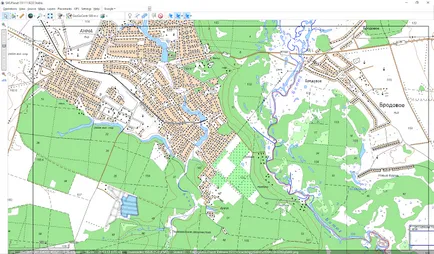
оупън стрийт мап
С тях, това е просто.
Трябва да се сложи MapInstall.
След това изтеглете архива с картата, и го разархивирайте.
Изпълнете install.bat.
Свържете устройството към компютъра, стартирайте MapInstall и инсталиране на картата.
Карти на персонала, HHC и сателитни изображения
Тук, в тази статия е написана, как да се зареди растерни карти, използващи SAS.Planet.
Тази програма поддържа няколко картата услуги (ГЩ карти GHz, сателитни изображения) и най-важното ви позволява да осъществява износ на необходимото парче картон в навигатора.
Инструкции:
1) Изберете желаната карта и изберете региона на него.
Избор на скала за изтегляне. Card Gosgistsentr 500метра Избрах Z15 мащаб. Заредете програмата в кеша.
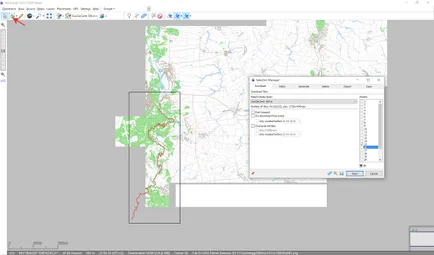
2) След като изтеглите картите отново подчертават област.
Отиди на шева раздел. Изборът КЦМ за Garmin формат. Изборът увеличение, с което поставения документ - Overley слой 15. може да бъде избран за допълнителен слой. Например, може да е полезно за отбелязване на най-популярните Yandex карти за сателитни изображения. Запазване.
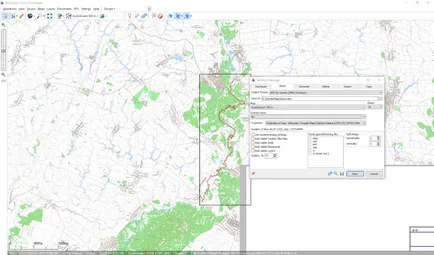
3) в базовия лагер създадете папка в моите колекции. Изберете го и натиснете Ctrl + I. Изборът KMZ файл.
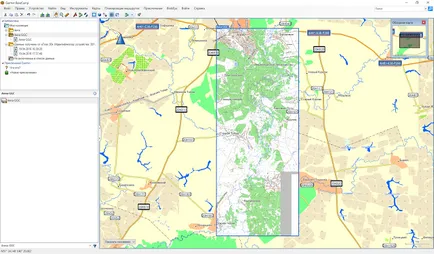
Когато е избран файл, щракнете десния бутон на мишката и изберете "Изпращане".. Изберете "User Data" на картата с памет и натиснете OK. Ще чакаме, докато се запълни. Готово!
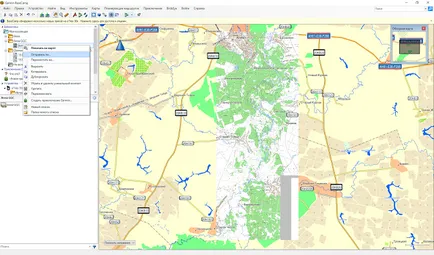
Песни, преди да отиде твърде удобно да се направи с SAS.Planet.
Пистата особено в кампанията на водата е удобен за измерване на разстоянието до крайната точка. Реката обикновенно се озовава chertikak. Ето защо, без пистата в областта ще бъде трудно да се измери реалната разстоянието до крайната точка на реката. Да го кажем в подготовка за кампанията, за да се подготви трасето на вашия компютър. Кликнете върху бутона "Добавяне на път" и natykivaem точки. Картата може да бъде преместен, като задържите десния бутон на мишката. Запазване на пистата. След това щракнете с десния бутон на пистата и изберете Export. Съхранявайте в GPX и хвърля в навигатора.